RAID1에 CentOS 설치하기
보통 실무에서는 OS를 설치할때도 , 안전하게 사용하기 위해 결함허용을 제공하는 RAID에 os를 설치한다.
오늘은 결함 허용을 제공하는 RAID 1위에 CentOS를 설치해볼거다.
기존에 RAID 구성했던 것과 대체적으로 비슷한데, 처음부터 설정을 해줘야할게 꽤 있다.

먼저 가상 머신을 하나 만들자!
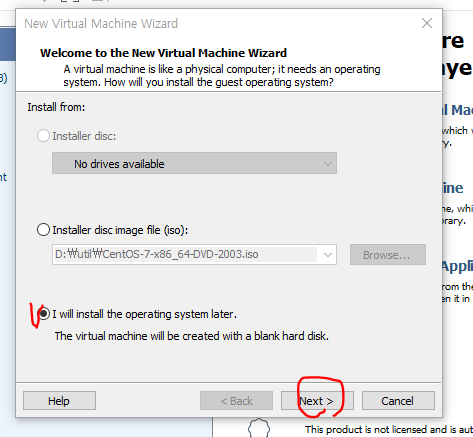
이미지 파일은 일단 설정을 다해주고 나서 넣도록하자.
ㄷ다음은 CeontOS 7 64-bit로 눌러주고
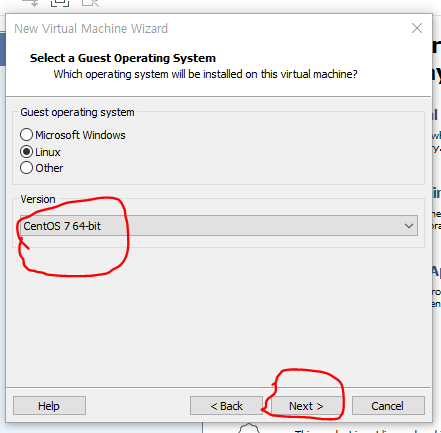
적당한 위치에 설치를 준비하자.
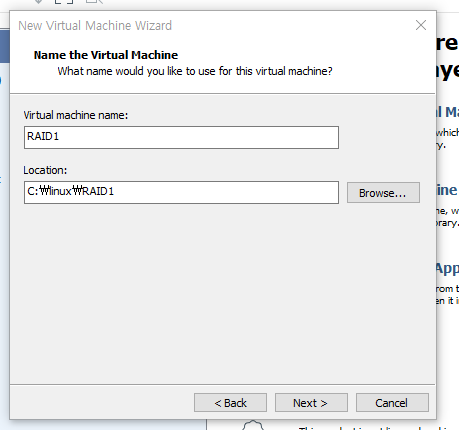
일단 디스크 초기에 하나 만들어주자 (나중에 하나더 만들어 줄거다)
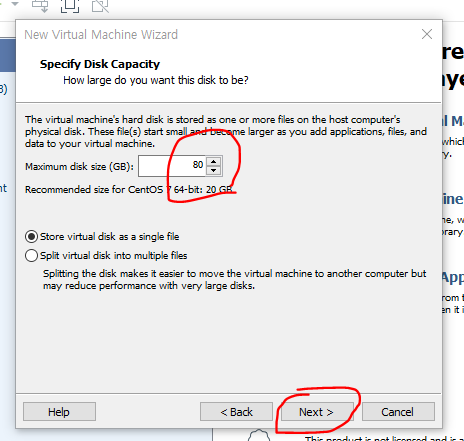
다음은 Customize Hadware로 들어가서 불필요한 것들을 지워주자. 간단하게 usb,sound 등을 지워주면된다.

그러고나서 Finish를 눌러주자.
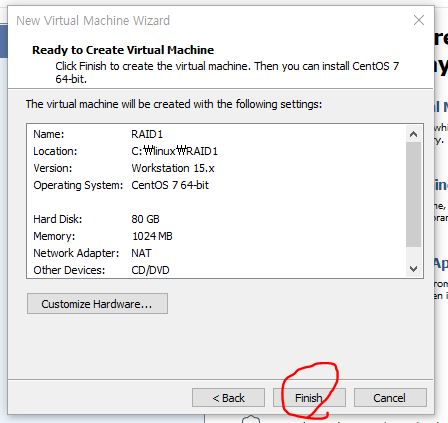
자 여기서 우리는 RAID1으로 구성을 한다고 했으니, 하드웨어를 하나더 올려줘야한다.
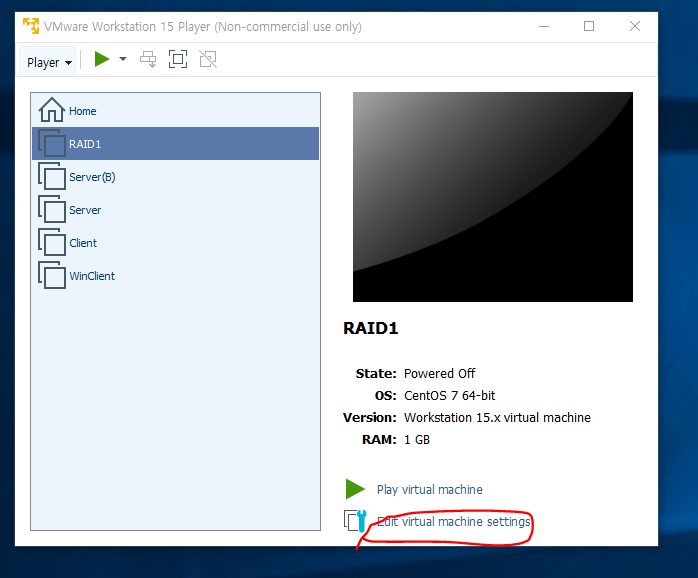
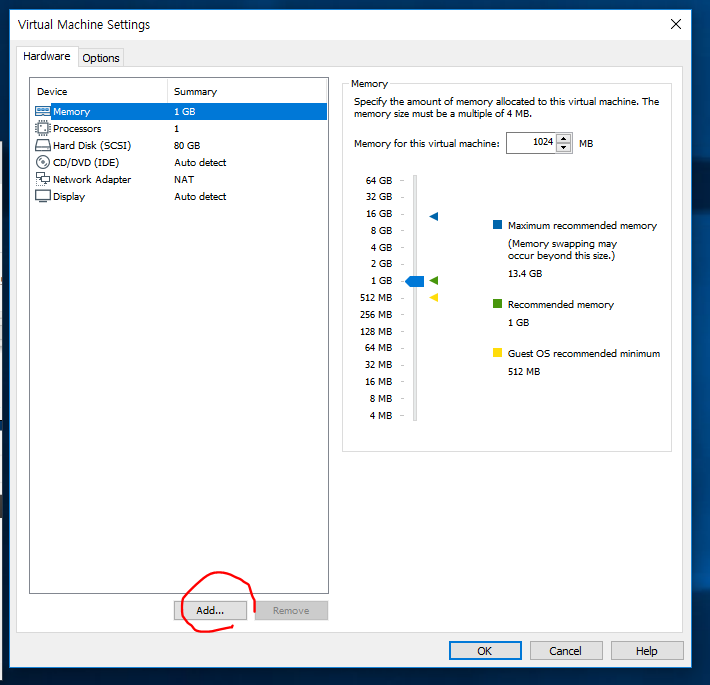
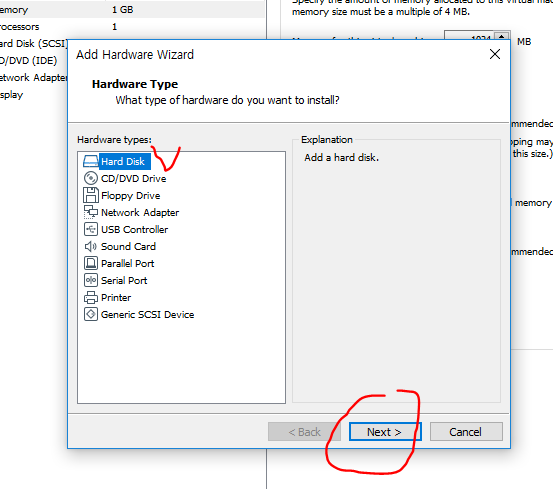
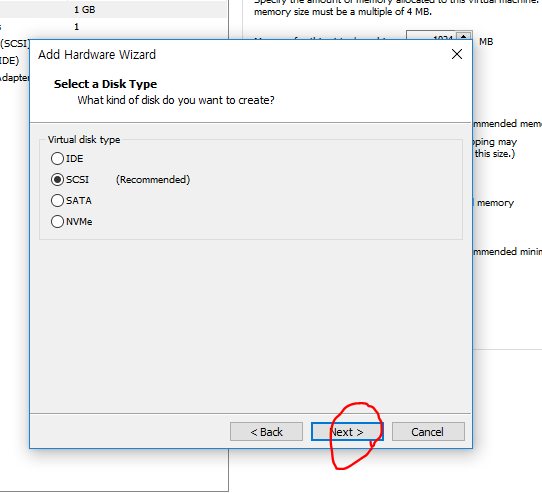
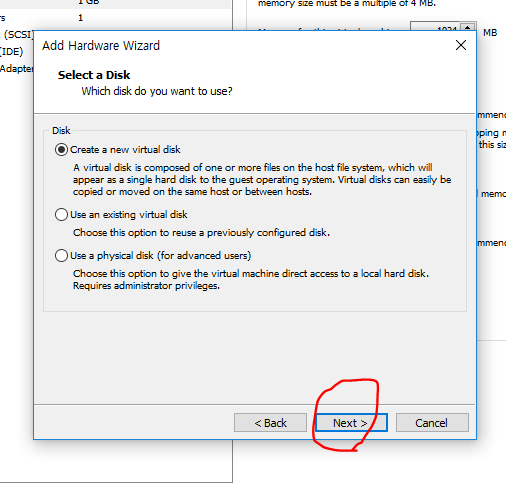

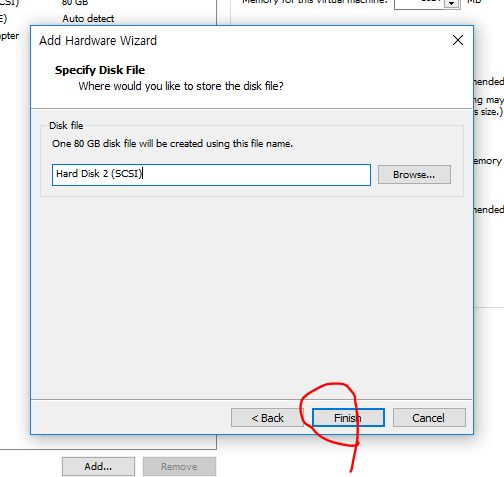
이렇게 하고나면 하드웨어가 동일한 크기로 두개가 생긴걸 볼 수 있다.

그리고 CentOS이미지도 CD/DVD에 넣어주자.

이제 실행을 시켜보자.
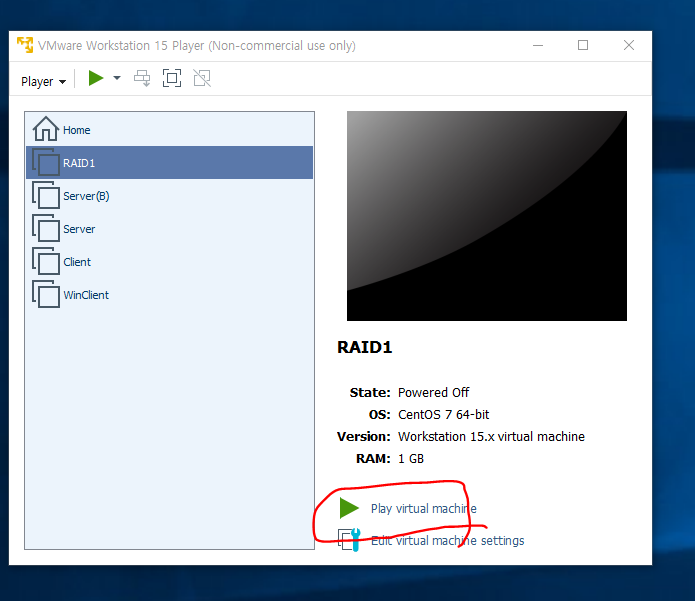
다음은 Install을 눌러주자.

잠시 기다려주면 설치를 할 수 있는 창이 뜬다. 우선 한국어를 선택해주자.

다음은 소프트웨어 선택에서 GNOME 데스크탑을 선택해주자.
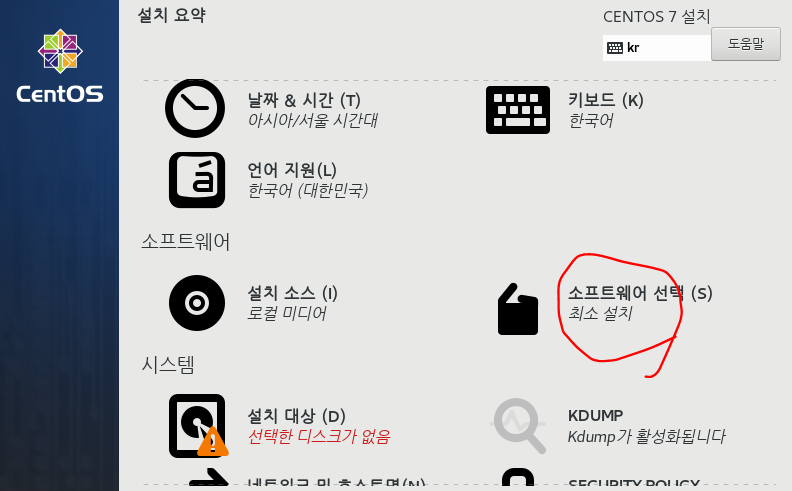

다음은 설치 대상을 눌려주자.
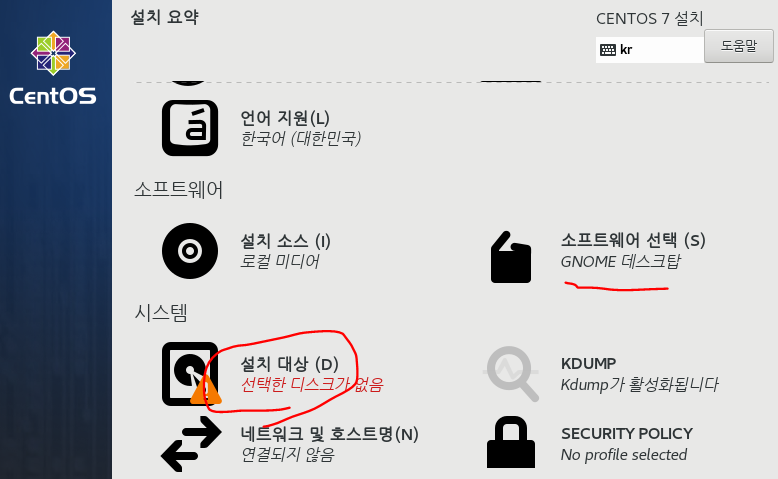
두 디스크를 다 선택하고 파티션 설정을 눌려주고 완료를 눌려주자.
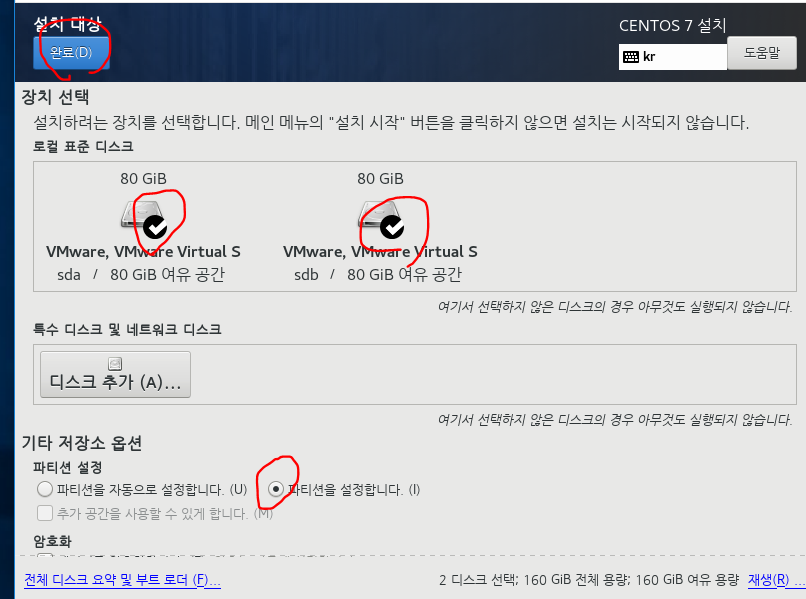
먼저 swap 공간 부터 잡아주자.
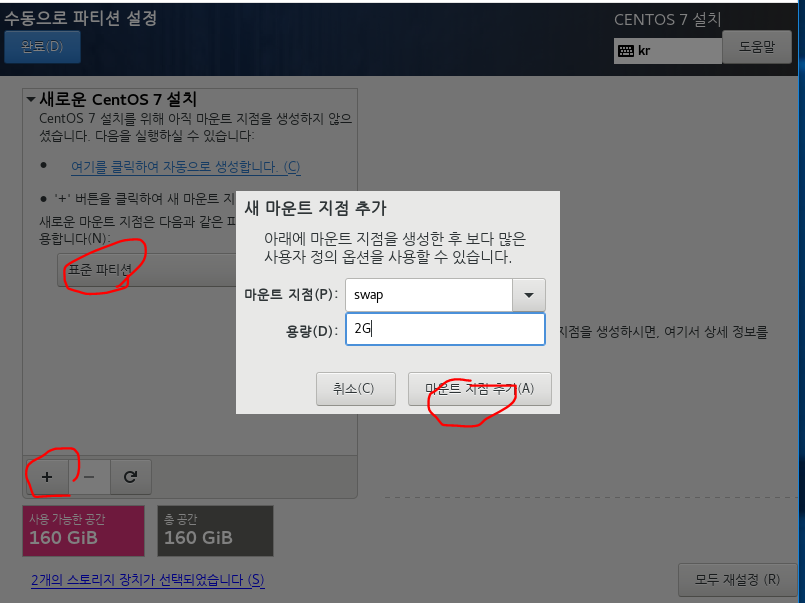
swap 공간 역시 RAID1으로 구성한다.
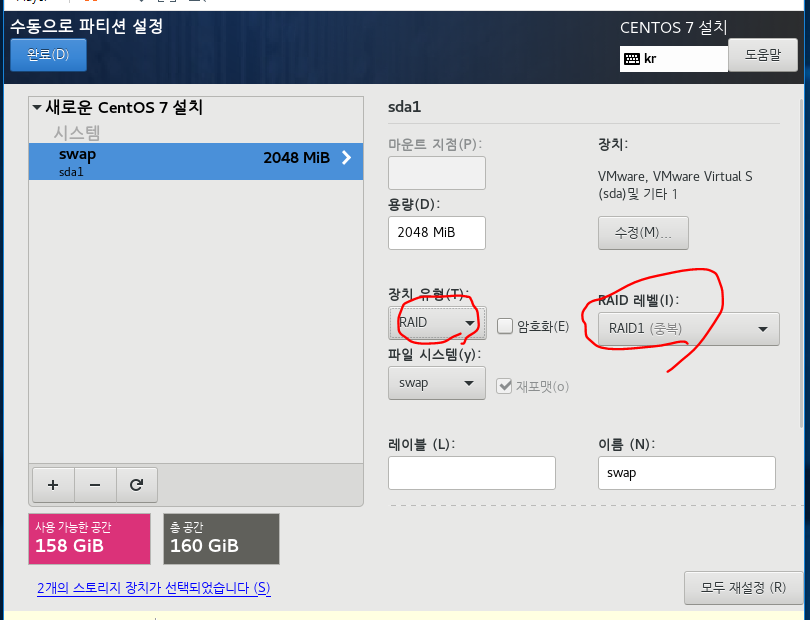
다음은 root 다.
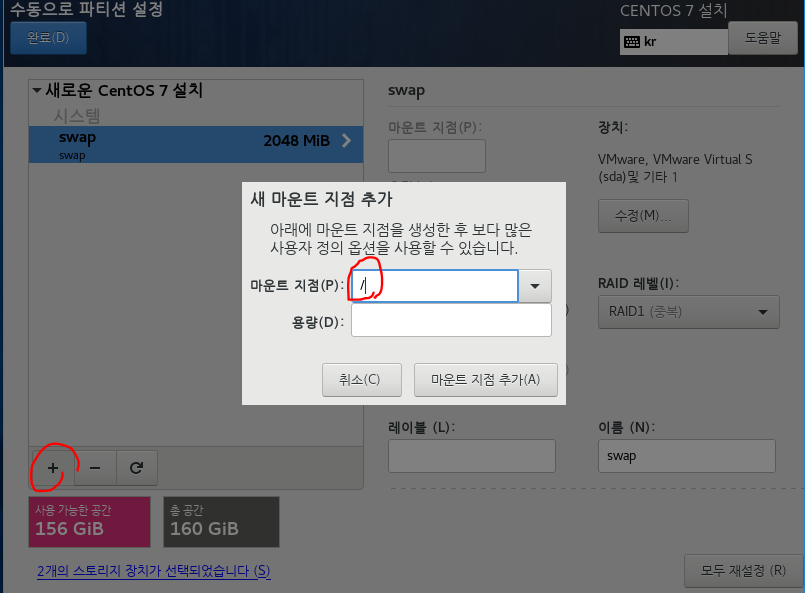
root 역시 raid1 이다 !
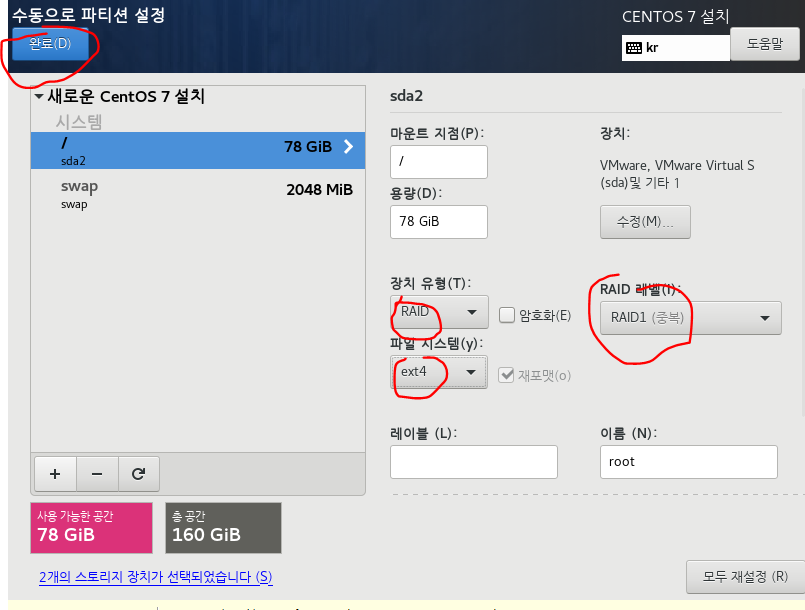
그리고나서 변경사항 적용을 눌러주자

그리고 네트워크도 연결해주자.
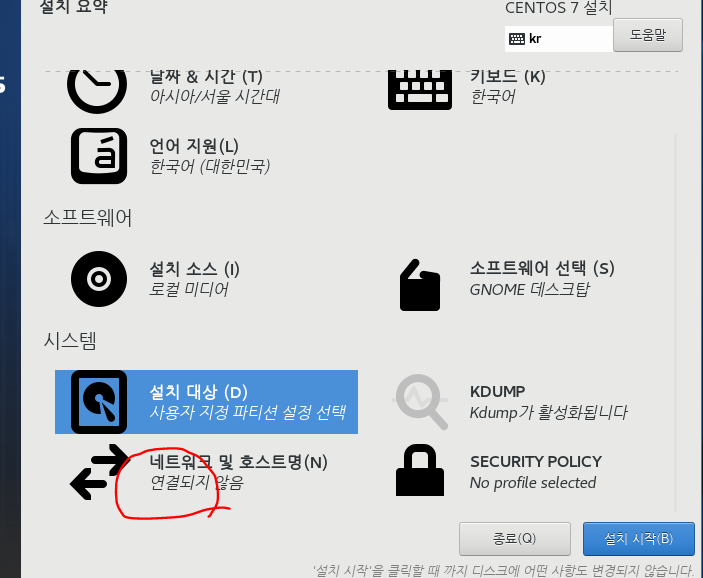

이제 설치를 시작해주면된다.

설치되는동안 root 암호랑 사용자도 하나만들어보자.

설치화면 우측상단을 보면 하드디스크 아이콘이 껌뻑껌뻑 거리고 있다 .. 잘 설치되고 있다는 말이다/

이제 잠시 기다리면 .... 설치가 완료된다 ! ㅎㅎ 그럼 재부팅~

재부팅후 초기설정을 해줄 때 라이센스 동의도 해주자.



자 이렇게하면 이제 .. 설치가 완료 되었다. root로 로그인하고 몇가지 설정을 쭉쭉 넘기자.
그리고 아래 화면이 나오면 버튼을 눌려서 리눅스를 시작하자.

리죽스가 정상적으로 시작되면 프로그램 > 시스템 도구 > 터미널로 가서 터미널로 접속하자. 이제 RAID1 으로 잘 구성됐는지 확인해보려고한다.
우선 아래 명령어를 날려보자.
전체 작동되는 RAID를 확인할 수 있다.
mdadm --detail --scan

그리고 아래 명령어를 입력해서 각 raid장치를 자세히 확인해보고 끝내자.
mdadm --detail /dev/md/root
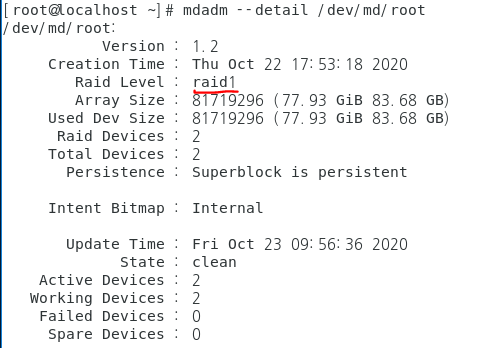
mdadm --detail /dev/md/swap

끝!
'Develop > Server' 카테고리의 다른 글
| [Linux] 쿼터를 활용한 사용자 공간 할당하기(2) (0) | 2020.10.26 |
|---|---|
| [Linux] 쿼터를 활용한 사용자 공간 할당하기(1) (1) | 2020.10.23 |
| [Linux] CentOS에서 LVM 사용해보기 (1) | 2020.09.10 |
| [Linux] RAID 6, RAID 1+0, RAID 1+6 구현하기 (0) | 2020.09.08 |
| [Linux] 리눅스 하드디스크 고장시 대처방법 (1) | 2020.09.04 |




댓글